Uzziniet, kā citiem izdevās iegūt trūkstošo DLL
- The api-ms-win-core-synch-l1-2-0.dll fails, lai gan to ir publicējis Microsoft, tas nav iekļauts noklusējuma Windows instalācijā.
- Ja trūkst DLL, vairākas lietotnes var neizdoties palaist un izraisīt kļūdu.
- Ātrs risinājums ir izmantot īpašu DLL labošanas rīku, vai arī varat atkārtoti instalēt ietekmēto lietotni, kā arī citus risinājumus.
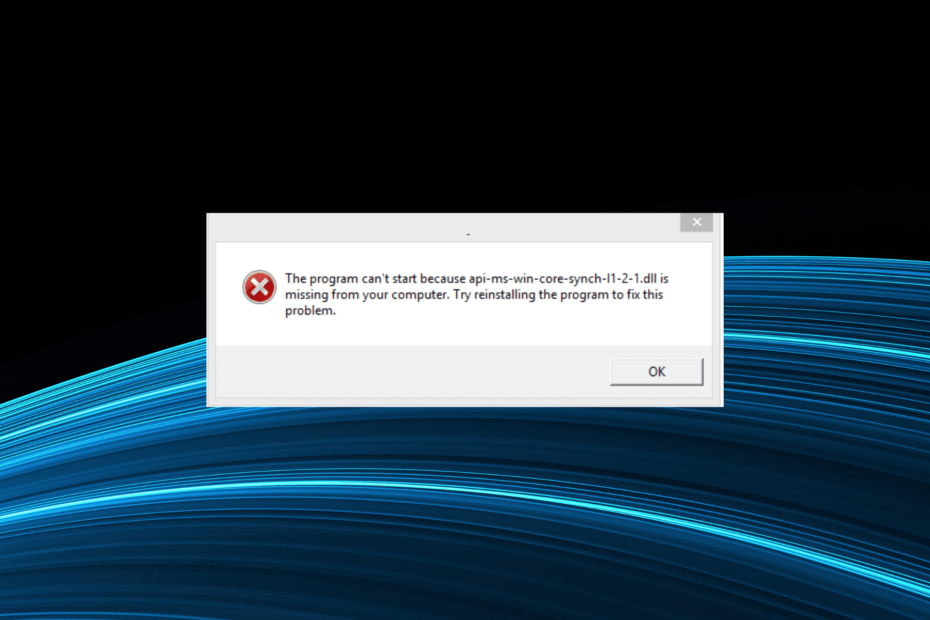
XINSTALĒT, NOklikšķinot uz LEJUPIELĀDES FAILA
Šis rīks aizstās bojātos vai bojātos DLL ar to funkcionālajiem ekvivalentiem, izmantojot tam paredzēto repozitoriju, kurā ir oficiālās DLL failu versijas.
- Lejupielādējiet un instalējiet Fortect datorā.
- Palaidiet rīku un Sāciet skenēšanu lai atrastu DLL failus, kas varētu izraisīt datora problēmas.
- Ar peles labo pogu noklikšķiniet uz Sāciet remontu lai aizstātu bojātos DLL ar darba versijām.
- Fortect ir lejupielādējis 0 lasītāji šomēnes.
DLL ir būtiska loma sistēmā Windows, kad runa ir gan par iebūvētajām, gan trešo pušu lietojumprogrammām. Kamēr pirmie tiek saglabāti pēc noklusējuma, citi ir komplektēti ar lietotņu failiem. Taču daudzi par to ziņoja
api-ms-win-core-synch-l1-2-0.dll ir pazudis.Vēl viens kļūdas variants, palaižot lietojumprogrammu, skan: Procedūras ievades punktu CreateEventW nevarēja atrast dinamiskajā bibliotēkā api-ms-win-core-synch-l1-2-0.dll. Tas būtībā nozīmē, ka Trūkst DLL, bojāts vai nelasāms. Uzzināsim par to visu!
Kas ir api-ms-win-core-synch-l1-2-0.dll?
DLL izmanto lietojumprogrammas dažādām kritiskām funkcijām, taču tas pēc noklusējuma nav Windows daļa. Tātad vairumā gadījumu lietojumprogramma, kurai nepieciešami faili, to instalē.
Tātad, sapratīsim, kāpēc jūs saņemat api-ms-win-core-synch-l1-2-0.dll kļūda DaVinci Resolve un citās lietojumprogrammās:
- Problēmas ar programmu: vairumā gadījumu izrādījās, ka tā ir pati programma, kas nav pievienojusi failu, kas izraisīja DLL nav atrasts kļūdas ziņojums. Acīmredzot problēmas instalēšanas laikā šeit ir izplatīts iemesls.
- Trūkst Visual C++ atkārtoti izplatāmo elementu: DLL ir arī saites uz Visual C++ atkārtoti izplatāmie, un, ja tie nav instalēti vai bojāti, jūs, visticamāk, saskarsities ar problēmu.
- DLL nevar nolasīt: atkārtotu modifikāciju vai nepareizu izmaiņu dēļ DLL dažreiz kļūst nelasāms, un lietojumprogrammas, kas uz to balstās, nevar palaist.
Ko darīt, ja trūkst api-ms-win-core-synch-l1-2-0.dll?
Pirms pārejam pie sarežģītajiem, šeit ir dažas lietas, ko varat izmēģināt:
- Restartējiet datoru un atkārtoti palaidiet programmu, kas rada kļūdu.
- Pārbaudiet, vai nav neapstiprinātu lietotņu atjauninājumu, un instalējiet tos.
- Atjaunojiet visas nesen veiktās izmaiņas datorā, kas var izraisīt kļūdu. Piemēram, atinstalējiet lietojumprogrammas nesen pievienotās vai atsaukt izmaiņas faila atrašanās vietās. Vienkāršāks risinājums ir veikt a Sistēmas atjaunošana.
Ja neviens nedarbojas, pārejiet uz tālāk norādītajiem risinājumiem.
Problēmās ar DLL, ko izmanto trešo pušu lietotnes, parasti vainojama faila un sistēmas Windows nesaderība. Tomēr problēma nav tik sarežģīta, kā jūs domājat, un to var viegli novērst, izmantojot uzticamu DLL labošanas rīku.
Runājot par tiem, mēs iesakām Fortect, kas ir labākais risinājums. Ar plašo un arvien paplašināmo datubāzi tā var izvilkt gandrīz katru DLL un pievienot to lietotāja datoram. Tas darbojas arī šajā gadījumā un ļauj lietotājiem lejupielādēt api-ms-win-core-synch-l1-2-0.dll īsā laikā.
2. Pārvietojiet failu no cita datora
Vēl viens risinājums, kas šķiet vienkāršs, bet bieži vien sarežģīts, ir faila pārsūtīšana no cita datora, kurā darbojas tā pati lietojumprogramma. Cita datora atrašana ar DLL šeit ir izaicinājums. Ja jūs to darāt, šeit ir api-ms-win-core-synch-l1-2-0.dll atrašanās vieta:C:\Windows\System32

Gadījumā, ja nevarat atrast DLL Sistēma 32 mapē, atrodiet to programmas īpašajā direktorijā. Dažos gadījumos tas tiek glabāts arī tur.
Arī tiem, kas domā, kur likt api-ms-win-core-synch-l1-2-0.dll, tas ir jāpārvieto gan uz Sistēma 32 un lietotnes mapē Programmu faili vai Programmu faili (x86), atkarībā no tā, vai tā ir 64 bitu vai 32 bitu programma. Jums var nākties saņemt pilnas mapes atļaujas lai pievienotu failu.
3. Lejupielādējiet Microsoft Visual C++ tālākizplatāmo programmu
PIEZĪME
Pat ja jums ir instalētas atkārtoti izplatāmās pakotnes, iegūstiet jaunāko, jo bieži vien tā ir tikai viena no šīm pakotnēm. Tāpēc pārliecinieties, ka jums ir katrs.
- Iet uz Microsoft īpašā tīmekļa vietneun lejupielādējiet visu jaunāko Visual C++ atkārtoti izplatāmie.
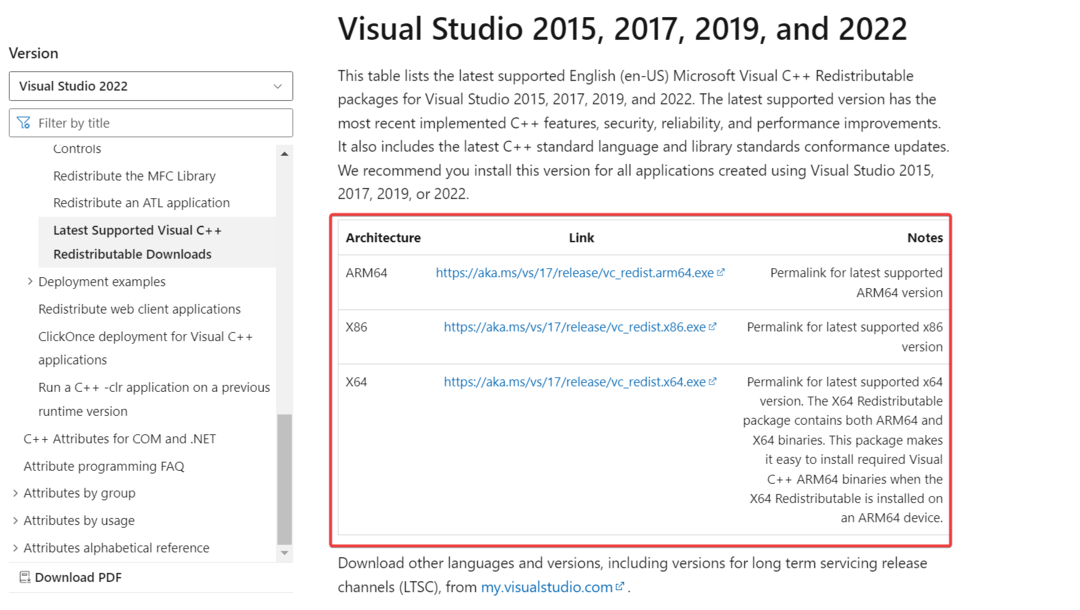
- Tagad palaidiet iestatīšanu un izpildiet ekrānā redzamos norādījumus, lai to instalētu.
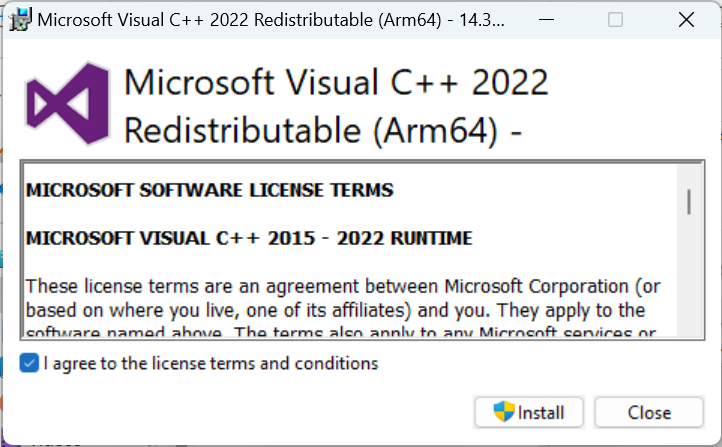
- Tāpat instalējiet pārējās atkārtoti izplatāmās pakotnes, kuras lejupielādējāt iepriekš.
Bieži pārinstalēt trūkstošo Microsoft Visual C++ tālākizplatāmie materiāli ir viss, kas nepieciešams, lai novērstu problēmas api-ms-win-core-synch-l1-2-0.dll programmās CCleaner un OneNote. Turklāt, ja jums jau ir pakotnes, noņemiet pašreizējās un instalējiet tās vēlreiz.
- Kas ir WavesSvc64.exe un kā novērst tā lielo CPU noslodzi
- Msvcr70.dll nav atrasts: kā labot šo kļūdu
- Mfplat.dll nav atrasts vai pazudis: kā to labot
- Labojums: 0xc10100bf Šis fails nav atskaņojams kļūda
4. Pārinstalējiet ietekmēto programmu
- Nospiediet Windows + R atvērt Skrien, tips appwiz.cpl teksta laukā un nospiediet Ievadiet.
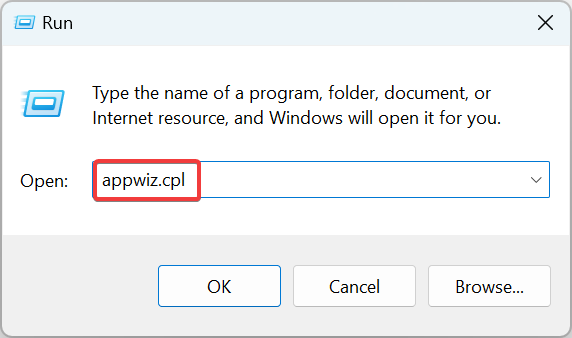
- Atrodiet programmu, kas rada kļūdu, atlasiet to un noklikšķiniet uz Atinstalēt.
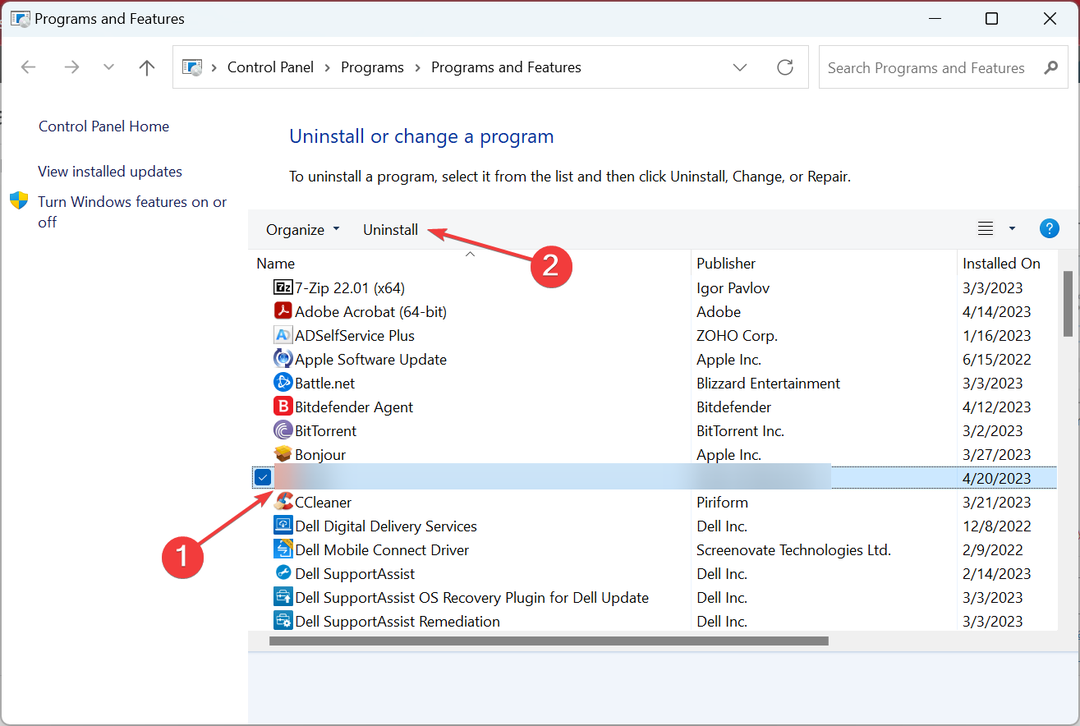
- Kad tiek prasīts, izvēlieties atbilstošo atbildi un izpildiet norādījumus, lai pabeigtu atinstalēšanu.
- Kad tas ir izdarīts, restartējiet datoru un lejupielādējiet programmu no oficiālā avota.
Gadījumā, ja programmai bija jāpievieno DLL, bet tas netika pievienots, tās atkārtotai instalēšanai vajadzētu paveikt to. Ja joprojām rodas problēmas, vienīgais risinājums ir sazināties ar atbalsta komandu.
Neaizmirstiet iegūt efektīvu DLL labošanas rīku, lai novērstu šādas kļūdas.
Tālāk komentāru sadaļā pastāstiet mums, kurš labojums jums bija piemērots.
Vai joprojām ir problēmas?
SPONSORĒTS
Ja iepriekš minētie ieteikumi nav atrisinājuši jūsu problēmu, jūsu datorā var rasties nopietnas Windows problēmas. Mēs iesakām izvēlēties visaptverošu risinājumu, piemēram, Fortect lai efektīvi novērstu problēmas. Pēc instalēšanas vienkārši noklikšķiniet uz Skatīt un labot pogu un pēc tam nospiediet Sāciet remontu.
![Trūkst Api-ms-win-core-libraryloader-l1-1-1.dll [Labot]](/f/29c8ce197a381300dc21fa1754a11411.jpg?width=300&height=460)

